docker logs 是什么
docker logs 是 Docker 命令行工具提供的一个命令,用于查看容器的日志输出。它可以显示容器在运行过程中生成的标准输出(stdout)和标准错误输出(stderr),帮助用户诊断容器的行为和排查问题。
docker logs 作用
- 故障排除:容器在运行过程中可能会发生各种问题,如错误、异常或崩溃。使用 docker logs 可以查看容器的日志输出,从中获取关于问题发生的线索,帮助诊断和解决故障。
- 监控和日志分析:通过分析容器的日志,可以了解容器的运行状态、性能指标和行为模式。这对于监控容器的健康状况、性能调优和故障预测都非常重要。
- 应用程序调试:当容器中的应用程序出现 bug 或异常行为时,docker logs 可以提供应用程序输出的详细日志。这些日志有助于开发人员定位和修复问题,并进行应用程序调试。
- 日志记录和审计:通过将容器的日志输出到中央日志收集系统,可以实现日志的集中存储和管理。这样可以更方便地进行日志分析、报告生成、安全审计和合规性检查。
- 安全分析:容器的日志可以提供有关容器和应用程序的安全相关信息,如潜在的攻击行为、异常访问模式和安全事件。利用 docker logs 可以监视容器的日志,及时发现和响应安全问题。
官方文档
链接地址:https://docs.docker.com/reference/cli/docker/container/logs/
里面有详细的记录
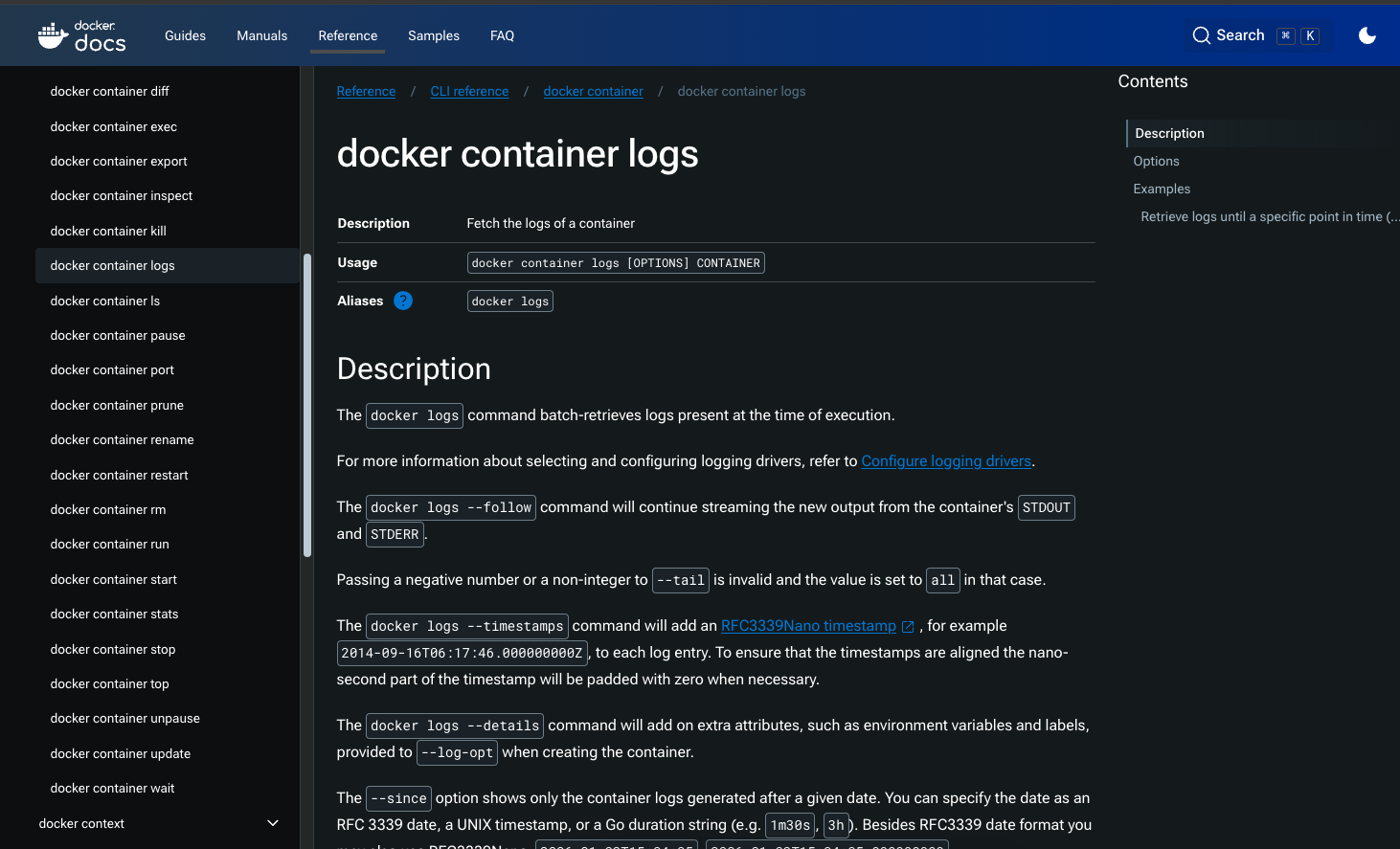
常用命令
帮助命令 --help
在命令行中运行 docker logs --help 时,它会显示有关 docker logs 命令的帮助信息,包括命令的语法、可用选项以及它们的说明。这个帮助信息可以帮助你理解和正确使用 docker logs 命令。
docker logs --help
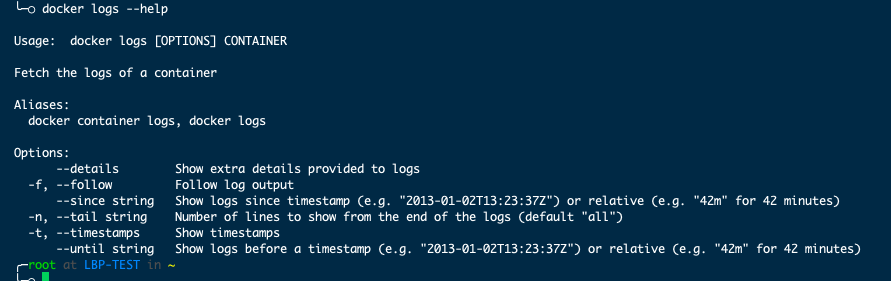
日志详情 --details
显示全部的日志详情
使用 --details 选项后,docker logs 命令会在输出日志消息时包含以下元数据信息:
- 容器名称或 ID:显示生成日志消息的容器的名称或 ID。
- 时间戳:显示日志消息生成的时间戳。
- 标签(标准输出和标准错误):区分标准输出(stdout)和标准错误(stderr)的标签,以便更清楚地识别消息的来源。
docker logs 默认就是 --details
docker logs --details 32ed2147d371
docker logs 32ed2147d371
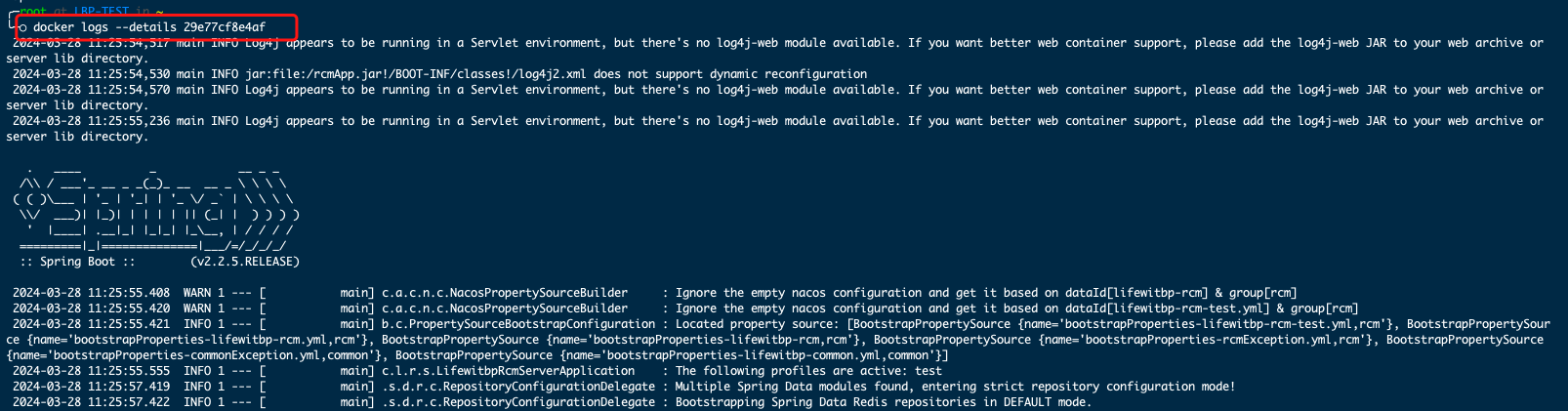
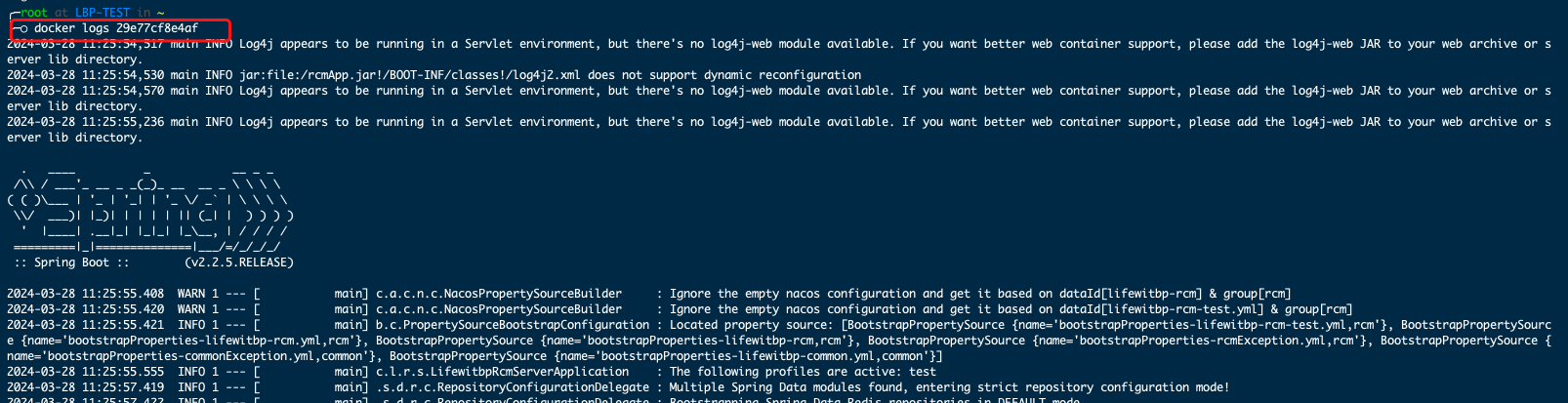
最后n行数据 -n --tail
–tail 是 Docker Logs 命令的一个选项,用于限制显示容器日志的行数。通过指定 --tail 后面的数字参数,你可以只显示最后几行的日志内容。
-n和–tail效果一样
docker logs --tail3 29e77cf8e4af
docker logs -n3 29e77cf8e4af


实时日志输出 -f --follow
–follow 是 Docker Logs 命令的一个选项,用于实时跟踪容器的日志输出。当你在命令行中执行 docker logs --follow(或简写为 docker logs -f)时,它将以实时方式显示容器的日志,并持续输出新的日志内容。
docker logs --follow 29e77cf8e4af
docker logs -f 29e77cf8e4af




显示日志时间戳 -t
-t 是 Docker Logs 命令的一个选项,用于在日志输出中包含时间戳。当你在命令行中执行 docker logs -t 时,它会在每条日志消息前显示时间戳信息。
docker logs --tail 3 --timestamps 29e77cf8e4af
docker logs -n 3 -t 29e77cf8e4af


显示从某个时刻以来的日志 -since
–since 是 Docker Logs 命令的一个选项,用于限制显示容器日志的起始时间。通过指定 --since 后面的时间参数,你可以只显示从指定时间点后生成的日志内容。
注意,时间参数可以使用多种格式,如 ISO 8601(例如:“2022-01-01T00:00:00”)、UNIX 时间戳、相对时间(例如:“1h ago” 表示一小时前)等。
// 查看从2024-03-28T11:43:00.015后的日志
docker logs --since='2024-03-28T11:43:00.015' 29e77cf8e4af
// 查看最近5分钟的日志
docker logs --since='5m' 29e77cf8e4af


显示指定时刻之前的日志 --until
–until 是 Docker Logs 命令的一个选项,用于限制显示容器日志的结束时间。通过指定 --until 后面的时间参数,你可以只显示在指定时间点之前生成的日志内容
注意,时间参数可以使用多种格式,如 ISO 8601(例如:“2022-01-01T00:00:00”)、UNIX 时间戳、相对时间(例如:“1h ago” 表示一小时前)等。
显示到2024-03-28 11:25:55为止的日志
docker logs --until='2024-03-28 11:25:55' 29e77cf8e4af
显示5分钟前的日志
docker logs --until='5m' 29e77cf8e4af



使用grep过滤日志
docker logs 命令本身并不支持直接使用 grep 进行过滤。然而,你可以通过结合使用管道(|)和 grep 命令来在 Docker 日志中进行文本匹配和过滤。
docker logs 29e77cf8e4af | grep '2024-03-28 11:25:58'
docker logs 29e77cf8e4af | grep 2024 | grep 03 | grep 184


# 打印匹配行的前后3行docker logs 29e77cf8e4af |grep-3'2024-03-28 11:25:58.184'# 打印匹配行的前后3行docker logs 29e77cf8e4af |grep-C3'2024-03-28 11:25:58.184'# 打印匹配行的前后3行docker logs 29e77cf8e4af |grep-A3-B3'2024-03-28 11:25:58.184'# 打印匹配行的后3行docker logs 29e77cf8e4af |grep-A3'2024-03-28 11:25:58.184'# 打印匹配行的前3行docker logs 29e77cf8e4af |grep-B3'2024-03-28 11:25:58.184'
打印匹配行的前后3行
docker logs 29e77cf8e4af | grep -3 ‘2024-03-28 11:25:58.184’

打印匹配行的前后3行
docker logs 29e77cf8e4af | grep -C 3 ‘2024-03-28 11:25:58.184’

打印匹配行的前后3行
docker logs 29e77cf8e4af | grep -A 3 -B 3 ‘2024-03-28 11:25:58.184’

打印匹配行的后3行
docker logs 29e77cf8e4af | grep -A 3 ‘2024-03-28 11:25:58.184’

打印匹配行的前3行
docker logs 29e77cf8e4af | grep -B 3 ‘2024-03-28 11:25:58.184’

常用命令
# 查询指定时间范围内的日志信息# 注意一定要按docker logs --help 中的说明的时间格式,格式是:2024-03-28T11:43:00.015这种docker logs --since="2024-03-28T11:43:00.015"--until="2024-03-28T11:44:00.015" 29e77cf8e4af
# 查询最近30分钟内的日志docker logs --since 30m 29e77cf8e4af
# 查询最近30分钟前的日志docker logs --until 30m 29e77cf8e4af
# 实时查看最近的100条日志信息(很常用)docker logs -f--tail100 29e77cf8e4af
# 从日志中查找指定的内容(可以有多个grep)docker logs 29e77cf8e4af |grep'关键字'# 从日志中查找指定的内容 -> 多个grep
先查找出包含2024的,再从中查找包含03,最后再查找包含184的
docker logs 29e77cf8e4af |grep2024|grep 03 |grep184# 查询指定时间范围内的日志,并且包含特定的字符docker logs --since="2024-03-28T13:00:00"--until="2024-03-28T14:00:00" 29e77cf8e4af |grep-30'关键字'
版权归原作者 c103363 所有, 如有侵权,请联系我们删除。